Symbian Signed 认证证书申请和使用指南(NEW)
重要通知: Symbian Signed 从 2007 年 5 月 29 日 起将与新的证书颁发机构 TC TrustCenter 合作来颁发 Symbian Signed 认证证书, 2008 年 5 月后将不再支持使用 VeriSign ACS Publisher ID 用于 Symbian Signed 认证。
本指南由 WoSign 根据 TC Trust Center 网站和 Symbian 网站有关内容整理翻译,请同时参考:Symbian 认证启用新 CA 颁发的认证证书常见问题问答 、A guide to Symbian Signed 和 Symbian Signed 认证常见问题问答。
TC Publisher ID for Symbian( Symbian Signed 认证证书 ) 使得软件开发商能安全地开发基于 Symbian 操作系统的应用软件,并安全地运行在 Symbian 操作系统的移动终端上,严格的软件开发商身份验证保护了软件开发商的合法权益。
第1步 在线申请 Step 1 - Enroll for your TC Publisher ID
签订合同和收到合同款后,请使用TC Trust Center 为 WoSign 定制的申请网址,在线填写有关申请信息,提交申请成功后,请告诉 WoSign 定单号即可。申请过程中请注意以下几点:
(1) 必须用IE浏览器在线申请,并在同一台电脑取回证书;
(2) 公司名称只能填写英文名称,如果申请单位只能提交中文名称的营业执照,则英文名称只能是通用英文单词的直译。公司商号只能是拼音。TC Trust Center 认可 WoSign 审核过的中文名称营业执照作为证明文件;
(3) 填写单位联系人(Organization Contact)时必须填写提交的电话费单上能联系到的联系人;
(4) 在证书申请过程中需要用户填写证书管理密码(Revocation password),请一定牢记此密码,以后吊销证书要用到此密码;
(5) 申请到最后的付款(Payment)阶段,请正确输入WoSign告诉用户的 Coupon Code(代用券),否则TC 会认为是无效申请而拒绝处理。如下图1所示:
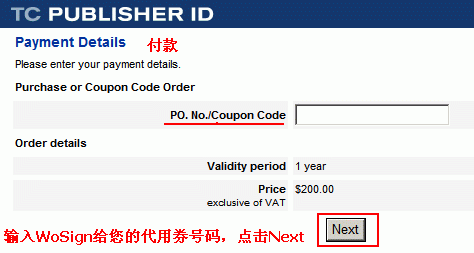
第2步 提交证明文件 Step 2 - Send the proof document
申请成功后,您会收到一个Email,如下图1所示,Email告诉您需要提供当年已经年检的营业执照副本复印件、技术联系人身份证复印件(已经签名),以及打印邮件附件中的PDF文件,并签名:

如下图2所示为邮件附件中的PDF文件中需要签名的地方,第2页一般没有用。第一个横线需要申请时填写的技术联系人按要求的顺序用英文填写和签名,第二个横线需要证书申请单位的负责人签名,请按要求的顺序用英文填写和签名:
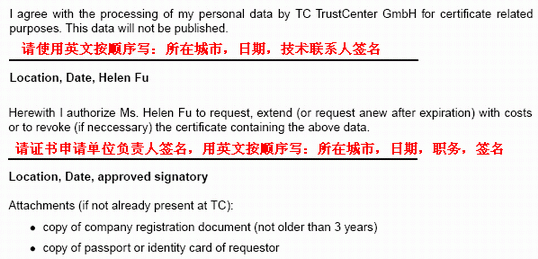
请把已经签名的PDF文件的第一页,连同营业执照副本复印件、技术联系人身份证复印件,以及证书申请单位电话收费发票(如果不能从电话黄页网站: www.yellowpage.com.cn 或 www.chinayp.com.cn 或当地114查号台证实的话)一同扫描发Email到: 或 传真到 0755-33975112 即可。
第3步 取回您的 Symbian Signed 认证证书 Step 2 - Pick up your TC Publisher ID
您提交申请后,WoSign 会电话联系您填写的商务联系人进行定单确认,并把您的证明文件翻译整理后提交给 TC Trust Center, 一旦完成身份验证则会发一个Email给用户,如下图2所示:
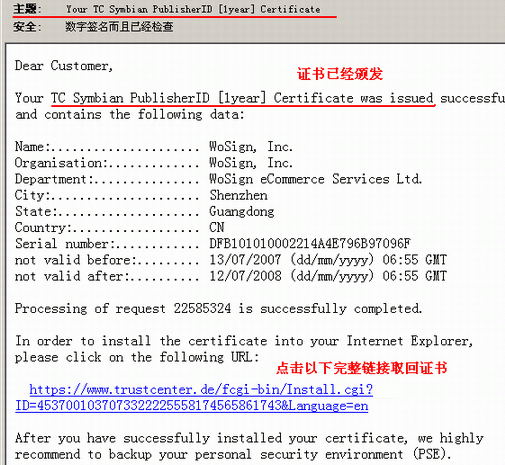
用户只要点击邮件中的链接到 TC Trust Center 网站上取回证书即可,如下图3所示,点击“Install Certificate”即可完成证书安装:
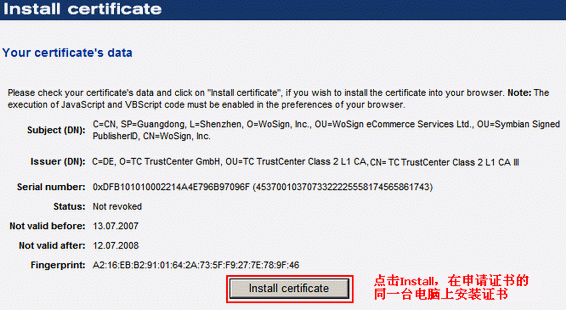
第4步 导出证书和转换证书格式 Step 3 - Download and use Symbian Key Export Utility
(1) 请打开IE浏览器,在“工具” — “ Internet 选项”中选“内容”,再点击“证书”就可以看到您的签名证书。但是,Symbian的签名工具需要双证书文件(.pvk和.cer)来签名SIS文件,所以用户需要把已经安装到IE中的证书导出为.PFX格式,如:myID.pfx;
(2) 下载 证书格式转换工具,把导出的.pfx格式证书和转换工具放在同一目录下,在DOS状态下输入以下命令转换证书文件:
tcp12p8 myID.pfx pfxPassword mykey.key mycert.cer
其中:myID.pfx就是导出的.pfx文件名,pfaxPassword 就是导出.pfx格式证书时设置的密码,mykey.key就是转换后的私钥文件,mycert.cer就是转换后的证书公钥文件。
第5步 签名SIS文件,并把签名后的SIS文件提交给Symbian测试 Step 4 - Sign your SIS files and send to Symbian testing lab
(1) 使用Symbian MakeSIS 来生成SIS文件:
makesis myapp_gcce.pkg
在“myapp_gcce.pkg”文件中,它定义了所需安装文件安装的路径。
使用SignSIS来签名SIS文件,需要用户证书的私钥和公钥文件:mykey.key 和 mycert.cer:
signsis myapp_gcce.sis myapp_gcce.sisx mycert.cer mykey.key mypassword
这里的“myapp_gcce.sisx”就是输出的已经签名的文件。
(2) 验证签名:
请 下载 新的签名验证工具,并使用如下命令验证已经签名的SIS文件:
VerifySymbianSigned filename.sisx
(2) 把已经签名的SIS文件、.pkg文件和编写一个Readme.txt(介绍软件功能和如何使用等)一起打包成.ZIP文件提交给 Symbian Testing Lab,通过 Symbian 测试后 Symbian 会重签名后发给用户。
 4006-967-446
4006-967-446 沃通数字证书商店
沃通数字证书商店
